So planen Sie Ihre nächste Urlaubs- oder Geschäftsreise mit Trello

Wenn Sie Trello bereits zur Verwaltung von Projekten für die Arbeit oder zu Hause verwenden, sollten Sie es nicht zur Planung Ihrer nächsten Reise verwenden?
Ob Familienurlaub, romantischer Kurzurlaub oder Geschäftsreise, Trello bietet nützliche Funktionen für die Erstellung und Organisation Ihrer Pläne. Wenn Sie die mobile App verwenden, können Sie außerdem auf Ihre Reservierungen und Reiserouten zugreifen, wenn Sie am Ziel ankommen.
Erstellen Sie Ihr Trip Board auf Trello
Der beste Weg ist, ein neues Trello-Board speziell für Ihre Reise zu erstellen. Dadurch wird es von Ihren anderen Projekten getrennt und Sie können es mit Ihren Mitreisenden teilen.
Hier sind die Schritte zum Erstellen des Trello-Boards:
- Klicken Sie in Trello auf Plus-Symbol aus der oberen rechten Navigation und wählen Sie Board erstellen oder scrollen Sie nach unten zu Links auf der rechten Seite und wählen Sie Erstellen Sie ein neues Board.
- Vergeben Sie im angezeigten Popup-Fenster einen Namen für Ihr Board.
- (Optional) Wählen Sie einen Hintergrund und ein Team aus.
- Wählen Sie die Sichtbarkeit aus Privatgelände, Mannschaft, oder Öffentlichkeit.
- Klicken Board erstellen.

Teilen Sie Ihr Trello Trip Board
Wenn Sie eine Reise mit Ihrem Ehepartner, Ihrer Familie oder einer Gruppe von Freunden planen, können Sie bei der Weitergabe Ihrer Reiseplanung alle an der Planung teilnehmen. Dies ist eine einfache Möglichkeit, Ihr Board von Anfang an zu teilen, wenn Sie bereits ein Team erstellt haben (Schritte 3 und 4 oben)..

Wenn Sie kein Team für Ihre Reisegruppe eingerichtet haben, können Sie trotzdem ein Team erstellen, um Ihr Board gemeinsam zu nutzen.
- Öffne dein Trip Board.
- Klicken Sie rechts neben dem Boardnamen oben links auf, um ein Team auszuwählen.
- Klicken Sie unten im Fenster auf Team erstellen und geben Sie Ihrem Team einen Namen.
- Nachdem Sie ein Team erstellt haben, werden Sie automatisch zur Teamseite weitergeleitet. Hier können Sie die Mitglieder Ihres Teams einzeln oder zusammen mit den Schaltflächen auf der linken Seite hinzufügen.
- Sobald Sie Ihre Mitglieder hinzugefügt haben, kehren Sie zu Ihrem Trip-Board zurück.
- Klicken Sie rechts neben dem Team, das Sie oben links erstellen, auf, um die Sichtbarkeit zu ändern, die wahrscheinlich eingestellt ist Privatgelände standardmäßig.
- Wählen Mannschaft aus der Sichtbarkeitsliste.

Sie können Ihr Trip Board nicht nur mit Ihrem Team teilen, sondern auch in den Kommentaren der Karte (siehe unten), um deren Aufmerksamkeit zu erhalten. Sie können auch bestimmte Mitglieder zu bestimmten Karten hinzufügen. Dies ist praktisch, wenn Sie bei diesen speziellen Reisearrangements Hilfe benötigen.
Reiseelemente als Trello-Listen hinzufügen
Die Listen innerhalb eines Trello-Boards sind ideal für die Organisation der verschiedenen Aspekte Ihrer Reise. Angenommen, Sie gehen alles mit Flügen, einem Mietwagen, einem Hotel und Aktivitäten aus? Machen Sie jede davon zu einer Liste.
Sie können auch eine Liste für verschiedene Aufgaben erstellen, um beispielsweise die Reservierung von Haustieren, das Einkaufen von Reiseartikeln und das Stoppen Ihrer Post zu erledigen.
Um eine Liste hinzuzufügen, öffnen Sie einfach Ihr Trello Trip Board und klicken Sie auf die Stelle, an der es angezeigt wird Liste hinzufügen. Geben Sie einen Namen ein und klicken Sie auf sparen.

Fügen Sie Karten zu Ihren Trello-Listen hinzu
Für jede der von Ihnen erstellten Listen können Sie Karten für die zugehörigen Teile hinzufügen. Zum Beispiel kann die Liste Ihrer Hotels Karten für die verschiedenen Unterkunftsoptionen enthalten, die Sie untersuchen. Die Liste für Ihre Flüge enthält möglicherweise Karten für verschiedene Fluglinienoptionen oder Buchungswebsites.
Um eine Karte hinzuzufügen, klicken Sie einfach auf Füge eine Karte hinzu Link am Ende einer Liste. Geben Sie den Namen der Karte ein und klicken Sie auf Eingeben. Wenn Sie einer Karte Optionen hinzufügen möchten, klicken Sie sie einfach an und sie wird in einem kleinen Fenster geöffnet. Hier können Sie verschiedene Elemente hinzufügen, z. B. ein Fälligkeitsdatum, eine Checkliste, einen Anhang, einen Kommentar und ein Label.

Hier wird der eigentliche Kern Ihrer Reiseplanung von Trello unterstützt. Mit den Optionen, die Sie für jede Karte haben, können Sie die erforderlichen Elemente für jedes Stück hinzufügen. Hier einige Beispiele, wie Sie diese Funktionen für Ihre Reiseplanung verwenden können.
Fügen Sie Fälligkeiten hinzu, um die Planung auf dem Laufenden zu halten
Wenn Sie eine Reise planen, haben Sie wahrscheinlich ein Fälligkeitsdatum, bis zu dem Sie die Dinge erledigen müssen. Möglicherweise müssen Sie ein Hotel buchen, Ihren Flug buchen oder Aktivitätskarten zu einem bestimmten Datum kaufen.
Mit Trello können Sie ein Datum sowie eine Uhrzeit hinzufügen, damit Sie es nicht vergessen. Klicken Sie auf der Karte auf Geburtstermin, Geben Sie Ihre Daten ein und klicken Sie auf sparen.

Sie können auch wiederholte Trello-Erinnerungen einstellen. Eine mühelose Möglichkeit, Erinnerungen mit Trello festzulegen. Eine mühelose Möglichkeit, Erinnerungen mit Trello festzulegen bequemste Option für Sie. Lesen Sie weiter, damit Sie weiter erinnert werden, bevor Ihre Reisedaten ankommen.
Fügen Sie Beschreibungen hinzu, um wichtige Details zu verfolgen
Nehmen wir an, Sie haben eine Karte, um eine Reservierung für Ihren pelzigen Freund Fluffy vorzunehmen. In der Beschreibung können Sie den Namen der Einrichtung, den Standort und die Telefonnummer sowie die Daten für die Reservierung eingeben.

Klicken Sie einfach in das Beschreibung Geben Sie Ihre Nachricht ein und klicken Sie auf OK sparen.
Fügen Sie Anlagen hinzu, um wichtige Dateien zu verfolgen
Nehmen wir an, Sie planen eine Aktivität wie eine Stadtrundfahrt oder ein lokales Ereignis. Sie können digitale Tickets, die Sie im Voraus kaufen, oder eine von Ihnen gespeicherte Bestätigungs-E-Mail anhängen.
Unter Anlagen Klicken Sie auf der Karte auf Wählen Sie Ihre Dateien aus. Wählen Sie den Ort aus, hängen Sie Ihr Dokument an und klicken Sie auf Anfügen.

Ein anderer Elementtyp, den Sie anhängen können, ist ein Link. Vielleicht erstellen Sie Karten für Ihre verschiedenen Hoteloptionen. Sie können den Hotel-Websites auf jeder ihrer Karten Links hinzufügen. Oder möchten Sie vielleicht an einer Liste von Reisewebseiten hängen? 5 Reiseseiten als Lesezeichen vor Ihrer nächsten Reise 5 Reiseseiten als Lesezeichen vor Ihrer nächsten Reise Machen Sie jede Reise besser. Von Reisedatenbanken über KI-Assistenten bis hin zu Tools zum Auffinden von Ereignissen in der Nähe. In dieser Liste finden Sie nützliche Informationen. Weitere Informationen finden Sie in der Planung. Erstellen Sie für jede eine Karte und hängen Sie den Link an.
Wenn Sie einen Link an eine Karte anhängen möchten, klicken Sie auf Wählen Sie Ihre Dateien aus unter Anlagen, Fügen Sie die URL in das Feld ein und klicken Sie auf Anfügen.
Fügen Sie Checklisten hinzu, damit Sie nichts vergessen
Ein tolles Feature von Trello-Karten ist, dass Sie eine Checkliste hinzufügen können. Angenommen, Sie erstellen vor der Reise eine Karte zum Einpacken. Sie können die Checkliste für jeden Artikel verwenden, den Sie von Hemd, Hose und Schuhen zu jedem Ihrer Toilettenartikel packen müssen.
Um eine Checkliste hinzuzufügen, klicken Sie auf Checkliste Schaltfläche auf der Karte, geben Sie einen Titel und klicken Sie auf Hinzufügen. Sobald die Checkliste auf der Karte angezeigt wird, klicken Sie einfach darauf, um Ihre Artikel hinzuzufügen.

Das Schöne an der Checklisten-Funktion ist, dass beim Abhaken der Elemente die Fortschrittsleiste oben angezeigt wird, bis alle Elemente abgeschlossen sind.
Andere Möglichkeiten, die Checklistenfunktion für Ihre Reise zu nutzen, sind die Annehmlichkeiten für ein Hotel, die Sie benötigen, um einen Flug für Ihre Reisegruppe zu buchen, oder sogar Souvenirs, die Sie kaufen möchten, wenn Sie Ihr Ziel erreichen.
Fügen Sie Kommentare hinzu, um Notizen und Erinnerungen zu hinterlassen
Der Kommentarbereich einer Karte ist ein praktischer Ort, um Notizen zum Gegenstand hinzuzufügen. Außerdem können Sie einen Anhang hinzufügen, ein anderes Teammitglied erwähnen, ein Emoji einfügen und eine weitere Karte hinzufügen.
Wenn Sie zum Beispiel ein Auto mieten, haben Sie möglicherweise eine Karte für jeden Vermieter. Dann können Sie zu dem günstigsten Preis einen Kommentar abgeben.

Sie könnten ein Teammitglied erwähnen, um den Kommentar darauf aufmerksam zu machen. Und Sie können in einem Emoji einfach nur Spaß haben.
Klicken Sie einfach in das Einen Kommentar hinzufügen Geben Sie in das Feld Ihre Nachricht ein, wählen Sie optional eine Schaltfläche aus und klicken Sie auf sparen.
Zusätzliche Tipps für Ihr Trello Trip Board
Hier sind nur ein paar andere Vorschläge, wie Sie Ihr Trello Trip Board verwenden können.
- Erstellen Sie eine Liste für Ihre Reiseroute mit einer Karte für jeden Tag.
- Erstellen Sie für jeden Tag Ihrer Reise eine Liste mit einer Karte für jede Aktivität, jedes Esslokal oder jeden Ausflug.
- Verwenden Sie die E-Mail-an-Board-Funktion, um E-Mail-Bestätigungen für Ihre Reise an Ihr Board zu senden. (Zeigen Sie Menü> Weitere> E-Mail an Board-Einstellungen an)
- Erstellen Sie eine Liste mit Karten für Fotos und Erinnerungen, die jeder von der Reise teilen kann.
- Drucken Sie bestimmte Karten, auf denen Sie Bestätigungs- oder Reservierungsnummern eingegeben haben.
Nutzen Sie die Trello Mobile App
Die Trello-App kann Sie nicht nur bei der Planung Ihrer Reise unterstützen, sondern auch als praktisches Hilfsmittel dienen, wenn Sie Ihr Ziel erreicht haben.
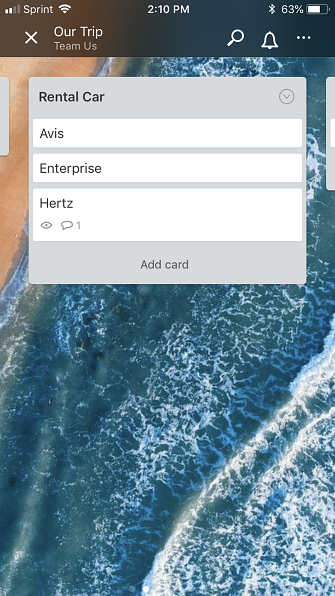
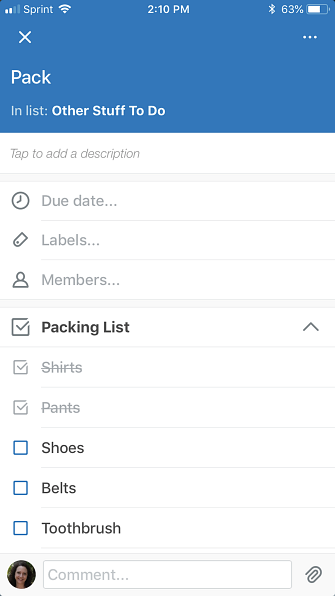
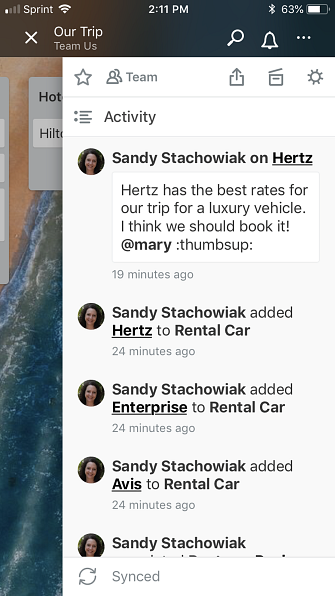
Sie können auf alle Ihre Boards, Listen und Karten zugreifen. Holen Sie sich also Reservierungsinformationen oder Ihre Reiseroute, bearbeiten Sie die Aktivitäten aufgrund von Wetterbedingungen oder Wetterbedingungen und führen Sie ein Tagebuch der Reise mit Fotos durch.
Herunterladen: Trello für Android | iOS (kostenlos)
Trello macht die Reiseplanung einfach
Mit den perfekten Features kann Trello Ihr persönlicher Reiseassistent sein. Sie können alles an einem Ort aufbewahren, mit Ihren Reisepartnern teilen und auf alle Arrangements auf Ihrem mobilen Gerät zugreifen.
Interessieren Sie sich für noch mehr Nicht-Arbeit mit Trello? Wenn ja, werfen Sie einen Blick auf die Verwendung von Trello als Bullet-Journal. So verwenden Sie ein Bullet-Journal in Trello, um Ihren Tag zu planen So verwenden Sie ein Bullet-Journal in Trello für die Planung Ihres Tages Wenn dies Ihre Hauptnotiz-App ist - in ein Bullet Journal. Lesen Sie mehr und erfahren Sie, wie Sie Trello für eine bessere Romantik verwenden können. Wie kann Trello Sie bei Romance verbessern? Wie kann Trello Sie bei Romance verbessern? Trello eignet sich hervorragend für das Verwalten von Projekten, aber wie sieht es mit Romantik aus? Probieren Sie diese nützlichen Trello-Tipps zur Planung Ihres Liebeslebens aus. Weiterlesen .
Mehr erfahren über: Planungstool, Reisen, Trello.


